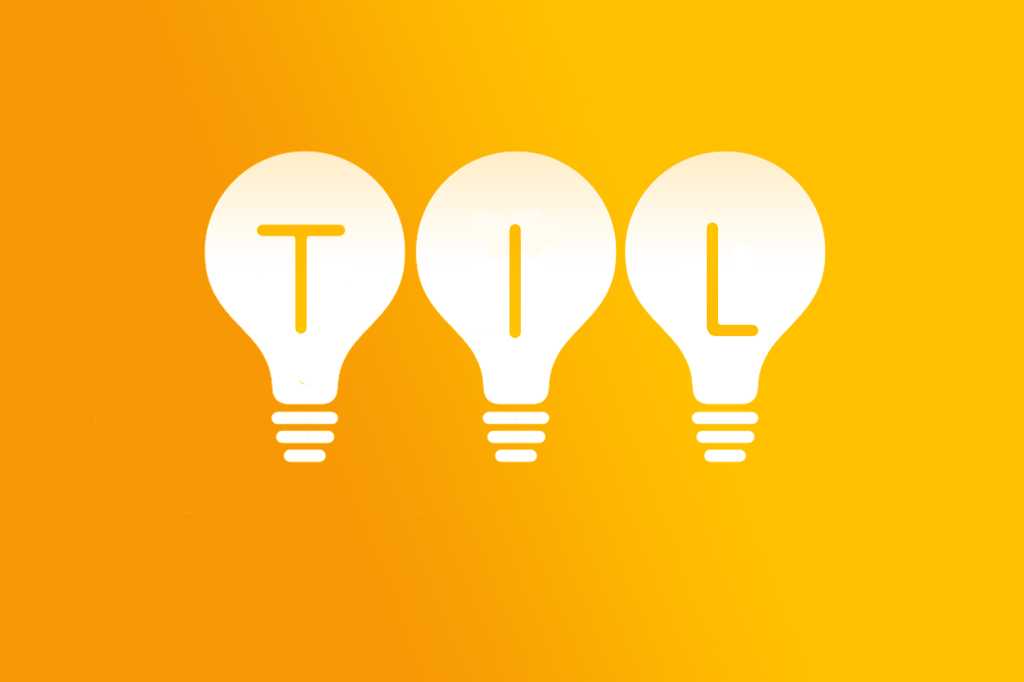
Když si prohlížíte textovou zprávu, iOS automaticky zaznamená, že jste ji přijali i přečetli, abyste mohli přejít k další, bez ohledu na to, zda jste odpověděli nebo ne. I když byste pravděpodobně neodpověděli okamžitě na každou zprávu, kterou dostanete, pokud necháte text, na který byste měli odpovědět, propadnout trhlinami, může to vést k narušení vašeho pracovního nebo osobního života. Dnes jsem se naučil způsob, jak tomu zabránit.
iOS má užitečnou funkci, která vám umožní označit texty, které jste již přečetli, jako nepřečtené, což vám připomene, abyste si je znovu přečetli a reagovali na ně později. Ještě užitečnější je funkce aplikace Zprávy, která vám umožní zobrazit všechny nepřečtené texty výhradně a současně.
Existuje malé upozornění, že tato funkce funguje pouze v případě, že si vyměňujete zprávy s ostatními, kteří používají aplikaci Zprávy pro iPhone s iOS 16 nebo novějším. To znamená, že pokud někomu posíláte zprávy se starším telefonem, který nepodporuje nejnovější iOS, nebudete moci označit jeho texty jako nepřečtené.
Zde jsou některé hlavní techniky, které můžete použít k označení textů jako nepřečtené v systému iOS, a také některé funkce v dřívějších verzích operačního systému iPhone, které umožňují dosáhnout podobného výsledku.
Klepněte a podržte
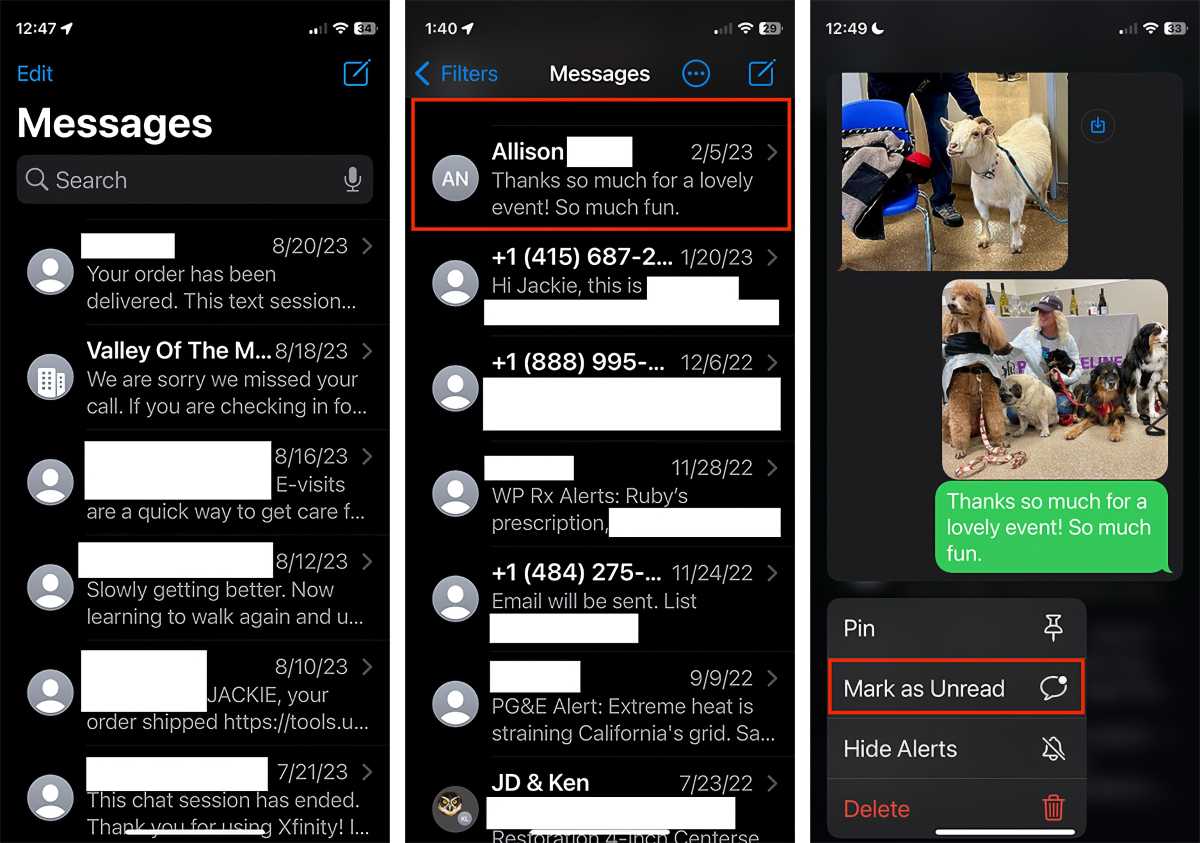
- Spusťte aplikaci Zprávy.
- Klepněte a podržte zprávu, kterou chcete označit jako nepřečtenou.
- Když se zobrazí výsledná nabídka, klepněte na Označit jako nepřečtené příkaz.
Tato technika také usnadňuje související akci, která vám umožňuje číst zprávu, aniž byste ji museli otevírat, nebo upozorňovat odesílatele, že jste ji viděli.
Přejeďte prstem doprava
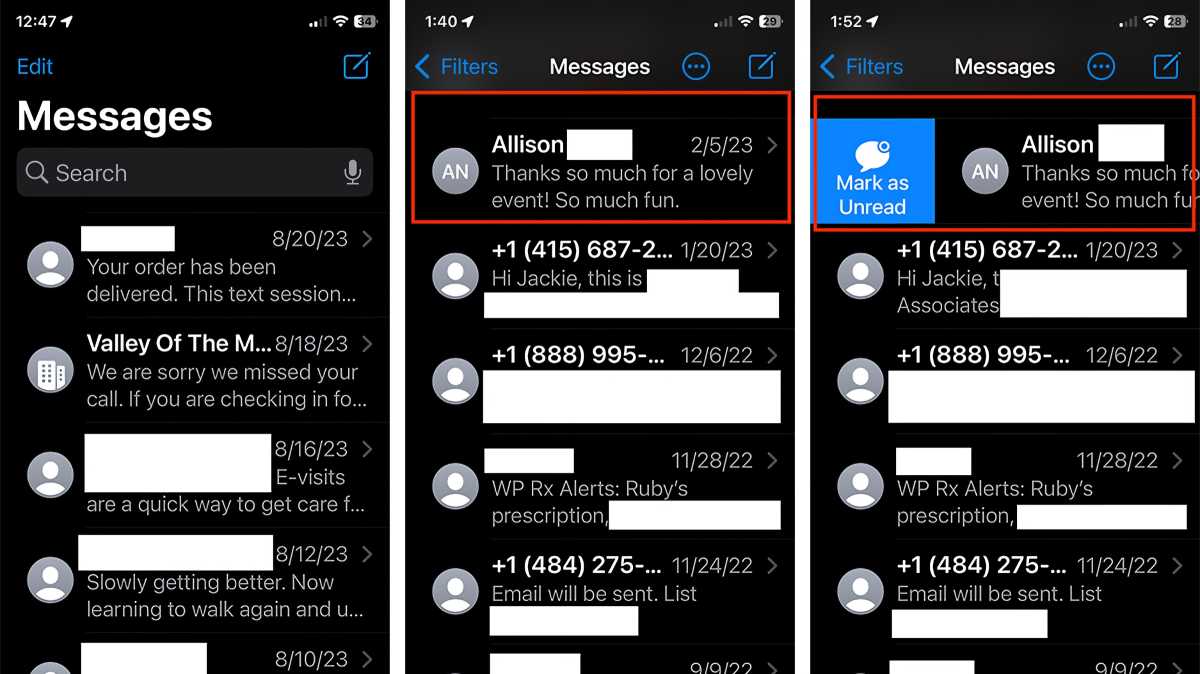
- Spusťte aplikaci Zprávy.
- Vyberte zprávu, kterou chcete označit jako nepřečtenou.
- Potáhněte prstem doprava a klepněte na Označit jako nepřečtené ikona.
Toto může být nejrychlejší a nejefektivnější způsob, jak označit jednotlivé zprávy jako nepřečtené.
Označit několik zpráv jako nepřečtené
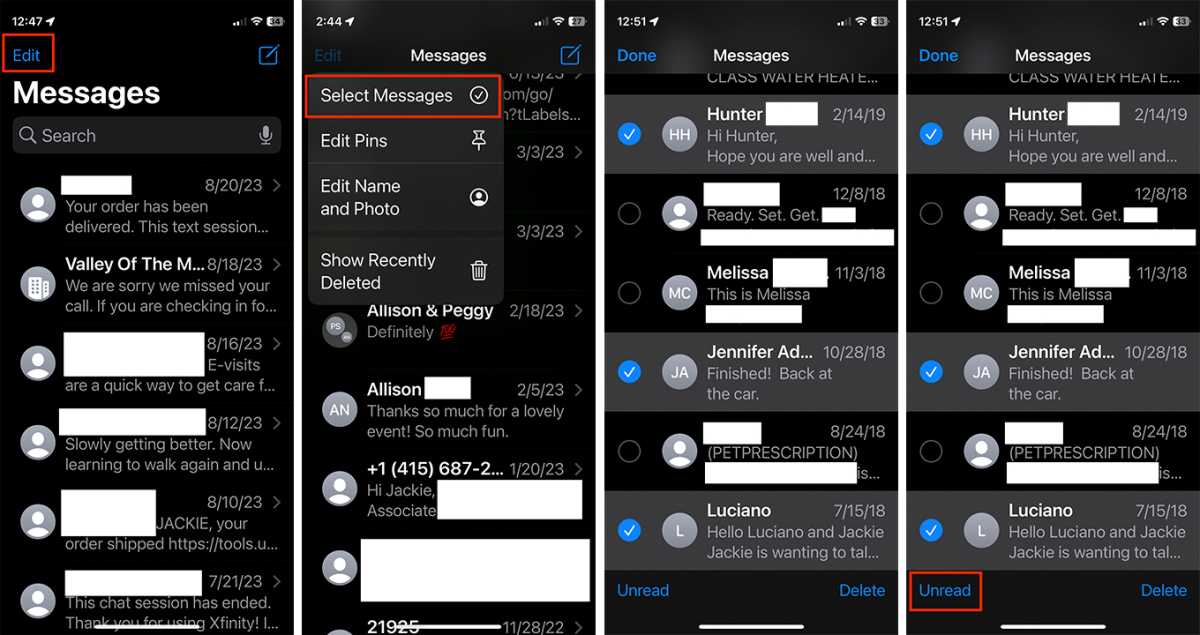
- Spusťte aplikaci Zprávy.
- Klepněte na Upravit tlačítko v levém horním rohu obrazovky.
- Vybrat Vyberte Zprávy z nabídky.
- Klepnutím vyberte zprávy, které chcete označit jako nepřečtené.
- Klepněte Nepřečtený ve spodní části obrazovky.
Zobrazit nepřečtené zprávy
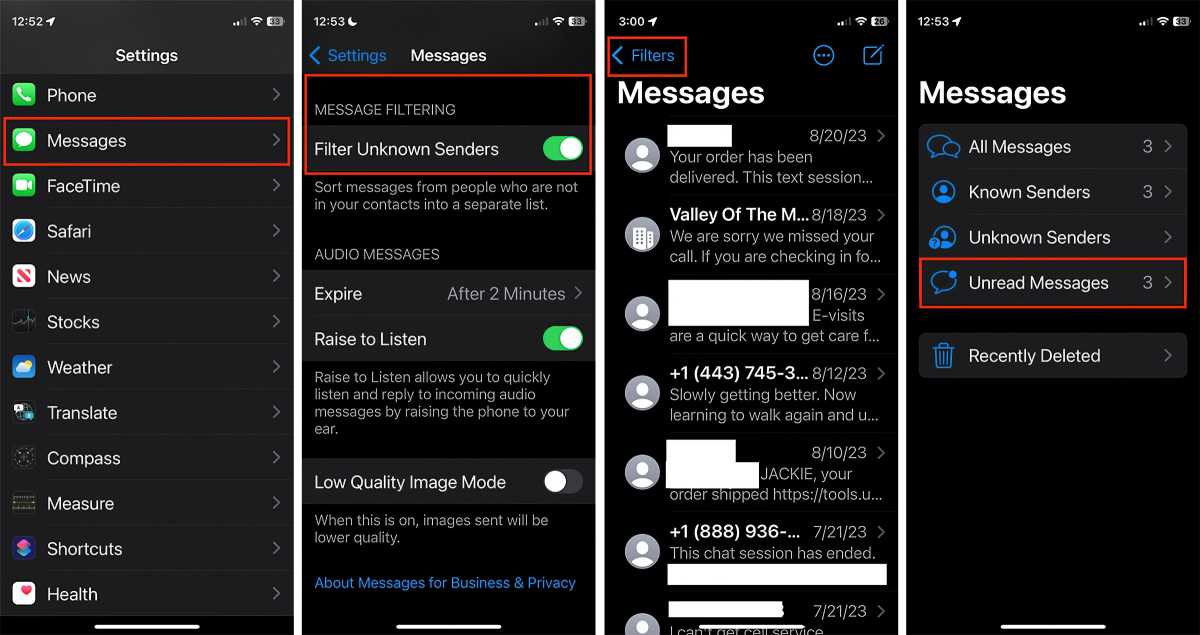
Nyní, když jste vybrali, které zprávy jsou označeny jako nepřečtené, můžete tyto zprávy také prohlížet výhradně povolením možnosti filtrování zpráv pro iOS.
- Jít do Nastavení > Zprávy.
- Pod Filtrování zpráv najít Filtrovat neznámé odesílatele a zapněte jej.
- Přepněte zpět do aplikace Zprávy, kde je tlačítko Upravit nyní tlačítkem Filtr.
- Klepněte Filtr > Nepřečtené zprávy pro zobrazení tohoto seznamu.
Zeptejte se Siri
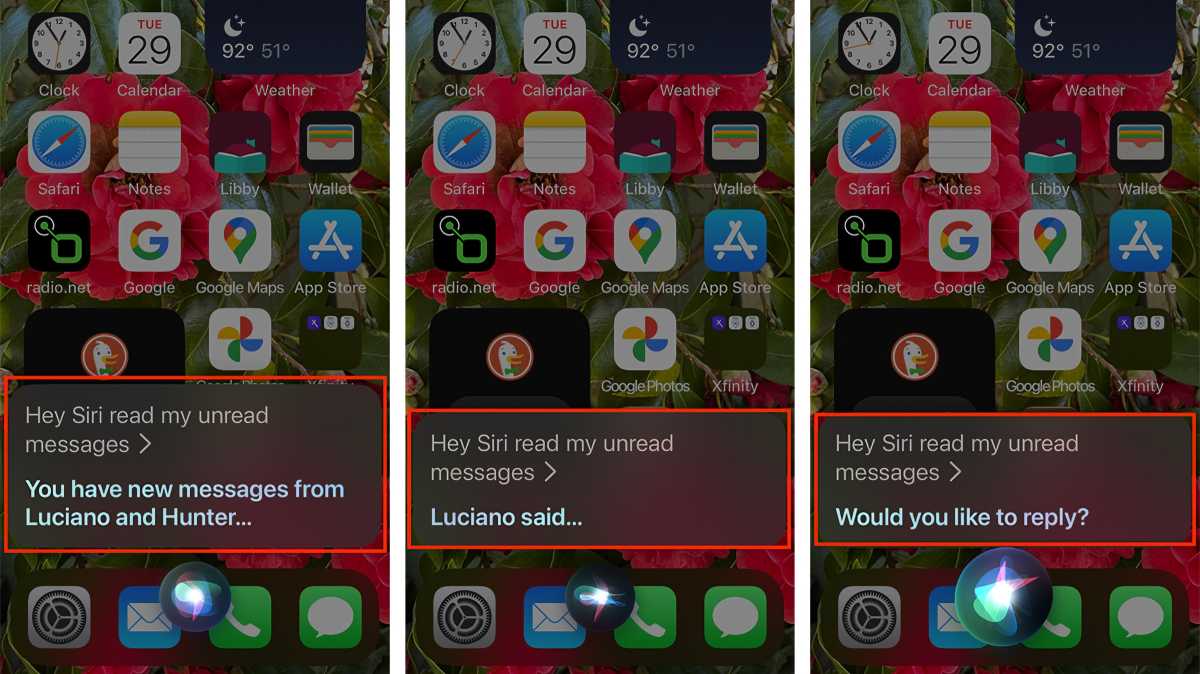
Ke čtení nepřečtených zpráv můžete použít Siri. Stačí říct „Ahoj Siri, přečtěte si mé nepřečtené zprávy.“ Siri vám řekne, které nepřečtené zprávy jsou k dispozici, odříká každou zprávu a zeptá se, zda si ji chcete přehrát, a poté můžete nadiktovat a odeslat svou odpověď přes Siri.
Vypněte Odeslat potvrzení o přečtení
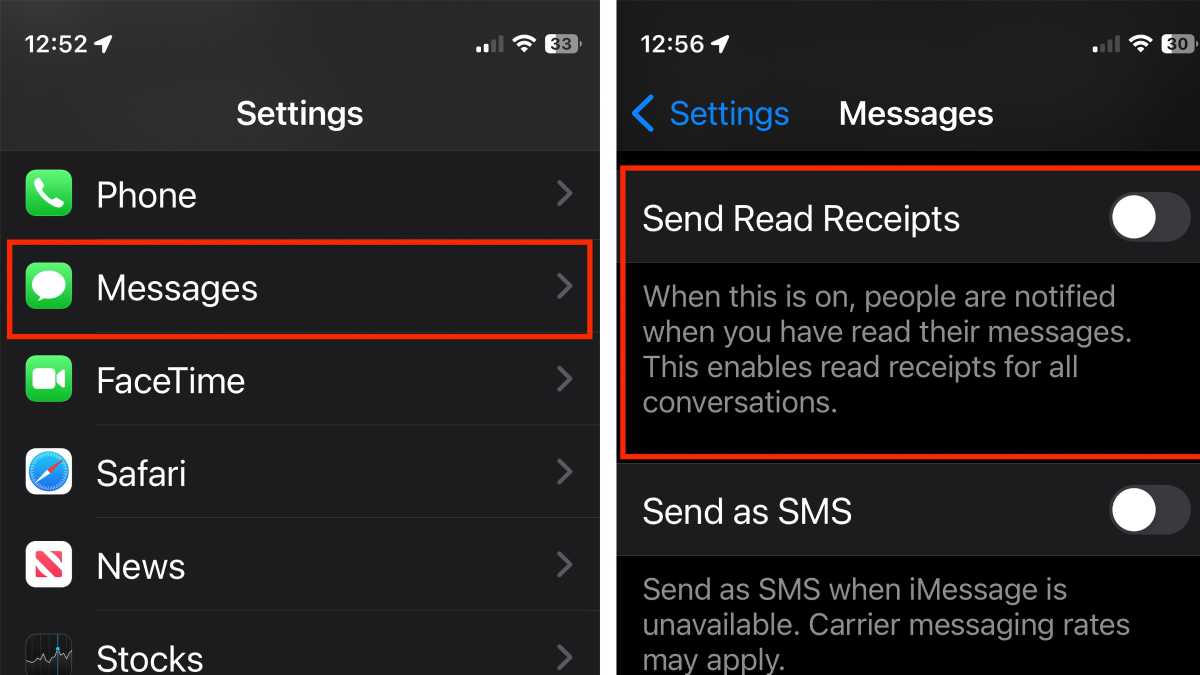
V iOS 13 a novějších existuje možnost vypnout funkci Odeslat potvrzení o přečtení, která odesílatele upozorní, že jste jeho zprávu viděli.
- Spusťte aplikaci Nastavení.
- Přejeďte dolů a klepněte na Zprávy.
- Vypněte Odeslat potvrzení o přečtení přepnout.
Pokud máte povolený iCloud pro aplikaci Zprávy, jakákoli zpráva nebo konverzace, kterou na jednom zařízení označíte jako nepřečtené, se na všech připojených zařízeních zobrazí stejně.
Zdroj: macworld.com




